Mac OS X で Java 開発環境をセットアップする手順 (写真とテキスト)
この記事では主にMac OS X環境でのJava開発環境の構築方法を紹介します。主にJavaプログラムのコンパイルと動作のための事前準備を行います。なぜありふれた話題についてわざわざ書くのか、疑問に思っているでしょう。
お答えします。私は長年 Java 開発の経験がありますが、Windows 環境では Java 開発環境を構築することができますが、OS X 環境では Java 開発環境を構築するのは困難です。 1 つは、私が OS X 環境に慣れていないためであり、もう 1 つは、インターネット上にある情報が頭の痛くて退屈に思えるためです。 知識と経験をより良く広めるために、私のような初心者が Mac OS X 環境で Java 開発環境を構成するのに適した記事をまとめていきます。フォローしてください。
1. JDK をダウンロードします
Oracle は、Mac OS X 環境用の対応するバージョンの JDK も提供しています
ダウンロードが完了したら、JDK インストール パッケージ (dmg サフィックス ファイル) をダブルクリックしてインストールします。
2. 実行パスを設定します
Windows 環境に詳しい人なら誰でも、JDK のインストールが完了したら、JAVA_HOME の PATH パスを設定する必要があることを知っています。 Mac OS X環境も例外ではありません。
ただし、Mac OS X 環境は美しいグラフィカルな外観を持っていますが、Mac OS X と詳細に通信したい場合は、Unix 環境と同様にシェル コマンド ラインを使用する必要があります。
①. ターミナルシェルを開きます
Mac画面下部のメニューバーで、launchpad -》その他 -》ターミナルをクリックして、シェルコマンドラインを開きます。
 ②. JDKのインストールパスを見つけます
②. JDKのインストールパスを見つけます
Windows環境では、デフォルトでJDKのインストールパスはCドライブのプログラムファイルパッケージの下にあります。しかし、OS X システムでは、それを見つけるのはそれほど簡単ではありません。
どうやって見つけますか?
シェル コマンド ラインに次のコマンドを入力します (Java API の System.getProperty("user.dir") と同様):
/usr/libexec/java_home -V
 このコマンドにより、次のコマンドが完全なインストール パスを取得できることがわかります。 JDK。次に、このパスを JAVA_HOME に割り当て、そのパスに JAVA_HOME を追加する必要があります。
このコマンドにより、次のコマンドが完全なインストール パスを取得できることがわかります。 JDK。次に、このパスを JAVA_HOME に割り当て、そのパスに JAVA_HOME を追加する必要があります。
③. パスに JAVA_HOME を追加します
Windows 環境では、パスはコンピューターのシステム環境にあることがわかります。では、Mac OS X 環境では、パスはどこにあるのでしょうか。
Mac OS Xのパスは~/.bash_profileファイルに存在します。
次のコマンドを実行して、ファイルの
編集モードに入ります: vim ~/.bash_profile
JAVA_HOME=`/usr/libexec/java_home`export JAVA_HOME
簡単な説明:
1. 英語の入力方法では、キー「`」を直接入力します。 Tab キーの上にあるのは です。 シェル コマンドは、quote
が指定されたコマンドを実行し、コマンドの実行結果が JDK の完全なインストール パスであることを意味します。
(/Library/Java/JavaVirtualMachines/jdk1.8.0_111.jdk/Contents/Home)次に、パスを JAVA_HOME
に割り当てます。 2. JAVA_HOME 変数をエクスポートすると、JDK インストール パスを path に追加できます。
編集が完了したら、escキー
編集モードを終了し、「wq」と入力して保存して終了します。 次に、シェルコマンドラインで次のコマンドを実行して、JAVA_HOME 変数を出力します:
echo $JAVA_HOME
 ④,source ~/.bash_profile
④,source ~/.bash_profile
次のコマンドを実行すると、Java 実行環境が正常に構成されます:
source ~/.bash_profile
3. javac および java コマンドを実行して検証します
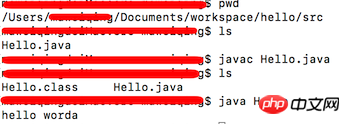 4.
4.
Java 開発用の統合環境の中で Eclipse が一番好きです (ダウンロードするにはリンクをクリックしてください)!インストールが完了したら、小さなプログラムを起動します。完璧なエンディング!
以上がMac OS X で Java 開発環境をセットアップする手順 (写真とテキスト)の詳細内容です。詳細については、PHP 中国語 Web サイトの他の関連記事を参照してください。

ホットAIツール

Undresser.AI Undress
リアルなヌード写真を作成する AI 搭載アプリ

AI Clothes Remover
写真から衣服を削除するオンライン AI ツール。

Undress AI Tool
脱衣画像を無料で

Clothoff.io
AI衣類リムーバー

AI Hentai Generator
AIヘンタイを無料で生成します。

人気の記事

ホットツール

メモ帳++7.3.1
使いやすく無料のコードエディター

SublimeText3 中国語版
中国語版、とても使いやすい

ゼンドスタジオ 13.0.1
強力な PHP 統合開発環境

ドリームウィーバー CS6
ビジュアル Web 開発ツール

SublimeText3 Mac版
神レベルのコード編集ソフト(SublimeText3)

ホットトピック
 7517
7517
 15
15
 1378
1378
 52
52
 79
79
 11
11
 21
21
 66
66
 Java の乱数ジェネレーター
Aug 30, 2024 pm 04:27 PM
Java の乱数ジェネレーター
Aug 30, 2024 pm 04:27 PM
Java の乱数ジェネレーターのガイド。ここでは、Java の関数について例を挙げて説明し、2 つの異なるジェネレーターについて例を挙げて説明します。
 ジャワのウェカ
Aug 30, 2024 pm 04:28 PM
ジャワのウェカ
Aug 30, 2024 pm 04:28 PM
Java の Weka へのガイド。ここでは、weka java の概要、使い方、プラットフォームの種類、利点について例を交えて説明します。
 Java Springのインタビューの質問
Aug 30, 2024 pm 04:29 PM
Java Springのインタビューの質問
Aug 30, 2024 pm 04:29 PM
この記事では、Java Spring の面接で最もよく聞かれる質問とその詳細な回答をまとめました。面接を突破できるように。
 Java 8 Stream Foreachから休憩または戻ってきますか?
Feb 07, 2025 pm 12:09 PM
Java 8 Stream Foreachから休憩または戻ってきますか?
Feb 07, 2025 pm 12:09 PM
Java 8は、Stream APIを導入し、データ収集を処理する強力で表現力のある方法を提供します。ただし、ストリームを使用する際の一般的な質問は次のとおりです。 従来のループにより、早期の中断やリターンが可能になりますが、StreamのForeachメソッドはこの方法を直接サポートしていません。この記事では、理由を説明し、ストリーム処理システムに早期終了を実装するための代替方法を調査します。 さらに読み取り:JavaストリームAPIの改善 ストリームを理解してください Foreachメソッドは、ストリーム内の各要素で1つの操作を実行する端末操作です。その設計意図はです
 Java での日付までのタイムスタンプ
Aug 30, 2024 pm 04:28 PM
Java での日付までのタイムスタンプ
Aug 30, 2024 pm 04:28 PM
Java での日付までのタイムスタンプに関するガイド。ここでは、Java でタイムスタンプを日付に変換する方法とその概要について、例とともに説明します。
 カプセルの量を見つけるためのJavaプログラム
Feb 07, 2025 am 11:37 AM
カプセルの量を見つけるためのJavaプログラム
Feb 07, 2025 am 11:37 AM
カプセルは3次元の幾何学的図形で、両端にシリンダーと半球で構成されています。カプセルの体積は、シリンダーの体積と両端に半球の体積を追加することで計算できます。このチュートリアルでは、さまざまな方法を使用して、Javaの特定のカプセルの体積を計算する方法について説明します。 カプセルボリュームフォーミュラ カプセルボリュームの式は次のとおりです。 カプセル体積=円筒形の体積2つの半球体積 で、 R:半球の半径。 H:シリンダーの高さ(半球を除く)。 例1 入力 RADIUS = 5ユニット 高さ= 10単位 出力 ボリューム= 1570.8立方ユニット 説明する 式を使用してボリュームを計算します。 ボリューム=π×R2×H(4






